Cum să dezactivezi o filă pe Chrome, Firefox, Safari și alte browsere
Publicat: 2022-07-20Dacă ați fost pe internet chiar și pentru câteva minute, probabil că ați văzut o filă cu o suprapunere audio enervantă. Poate a fost un clip video sau poate cineva a jucat YouTube prea tare la birou. Oricare ar fi motivul, nu mai este nevoie să te uiți la acea filă.
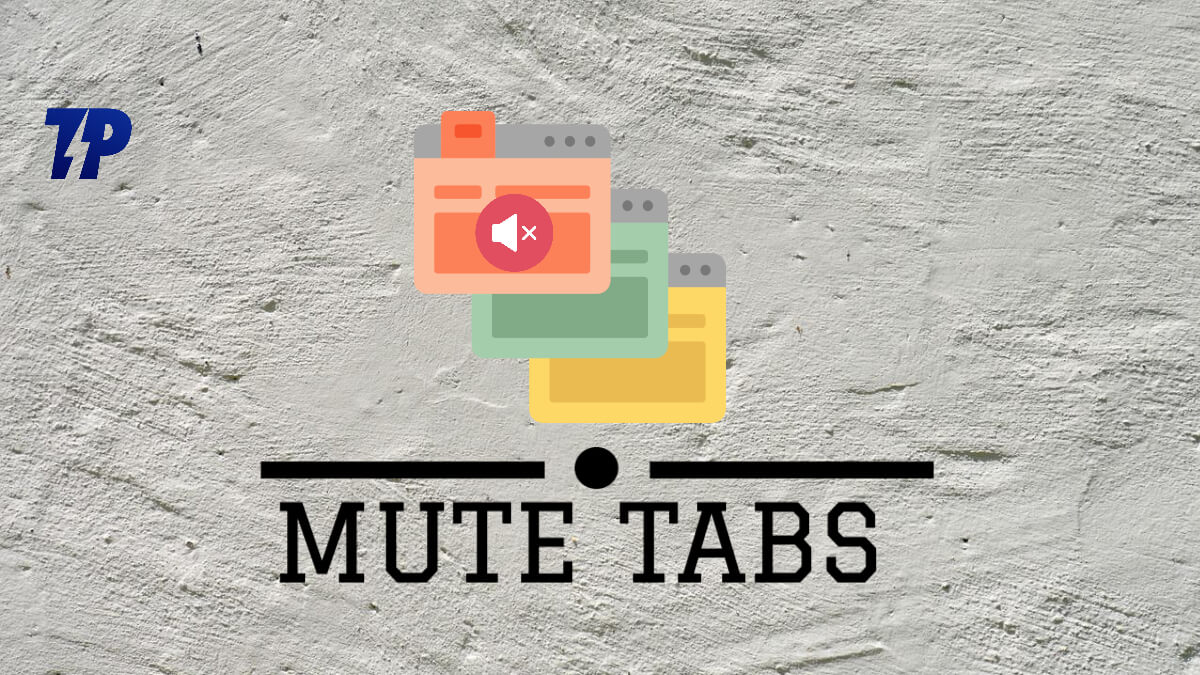
Chestia este că site-urile web folosesc elemente media HTML5 pentru a reda audio și video pe care le vizitați de pe orice site. Aceste setări media sunt adesea activate în mod implicit, astfel încât browserul dvs. să vă poată afișa conținut bogat cât mai curând posibil. Aceasta înseamnă că de fiecare dată când vizitați un site web nou cu o suprapunere audio sau video, browserul dvs. îl va reda automat fără a vă cere mai întâi permisiunea. Din fericire, această caracteristică nu este greu de gestionat, deoarece majoritatea browserelor majore au opțiunea de a dezactiva filele din suplimentele lor încorporate respective - fie Chrome, Firefox, Opera, Safari sau Microsoft Edge. Pentru a afla cum să o faci pentru diferite browsere, continuă să citești!
Cu toate acestea, spre deosebire de alte browsere, cum ar fi Firefox și Edge, Google Chrome oferă doar opțiunea „Mute site”. Atunci când selectați opțiunea de dezactivare a site-ului, dezactivați întregul site web, iar opțiunea de dezactivare a sunetului rămâne activată de fiecare dată când vizitați site-ul. Opțiunea „Mute Tab”, pe de altă parte, dezactivează doar site-ul web din filă, atâta timp cât fila este activă. Cu toate acestea, acest articol acoperă toate modalitățile de a dezactiva sunetul unei file pe Chrome și, de asemenea, în alte browsere.
Cuprins
Cum să dezactivezi o singură filă în browserul Chrome
Dacă sunteți deranjat de anunțuri audio/video când utilizați browserul Chrome, puteți dezactiva fila în Chrome folosind una dintre următoarele metode:
Metoda 1: Utilizați opțiunea Mute Site a Chrome
Chrome are o funcție încorporată care îți permite să taci site-urile web care te enervează. După cum am menționat mai devreme, un site web cu această opțiune va fi întotdeauna dezactivat atunci când îl vizitați. Pentru a dezactiva sunetul unui site web în Chrome:
- Faceți clic dreapta pe fila pe care doriți să o dezactivați.
- Din meniul drop-down rezultat, selectați Dezactivați site -ul .
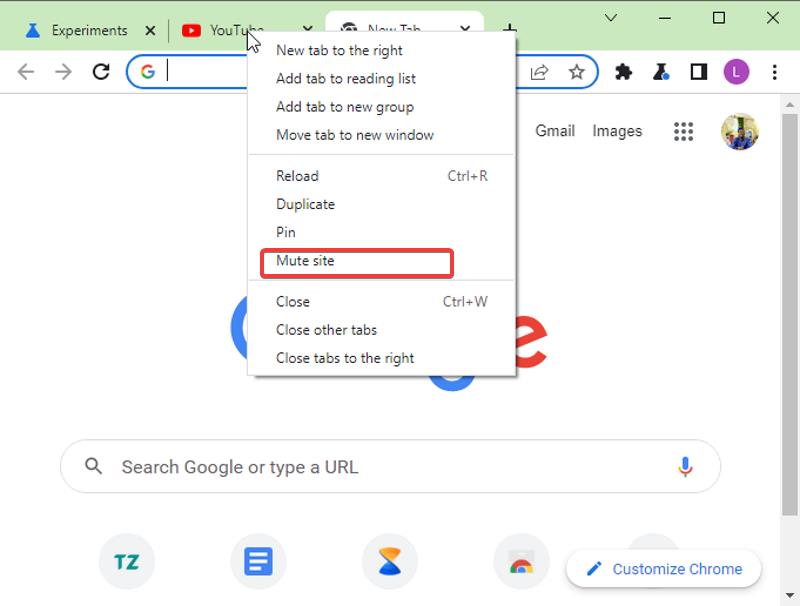
- Acest lucru va reduce la tăcere site-urile din filele deschise oricând le deschideți.
Metoda 2: Activați dezactivarea filei Chrome și utilizați pictograma de sunet pentru a opri fila
Dacă preferați să dezactivați o filă în Chrome, o soluție vă permite să activați acest lucru în browser. Această metodă este destinată celor cu pictograma difuzor pe file, dar nu funcționează. Urmați acești pași:
- Accesați
Chrome://flags/#enable-tab-audio-mutingîn browser.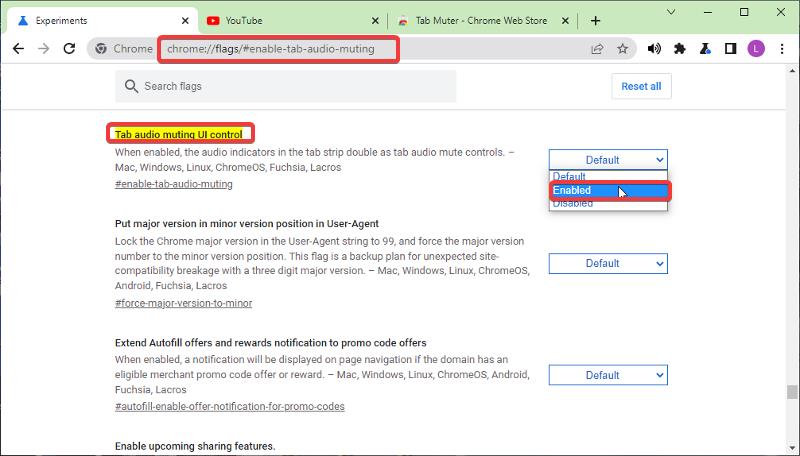
- Selectați Activat și apoi Relansați browserul.
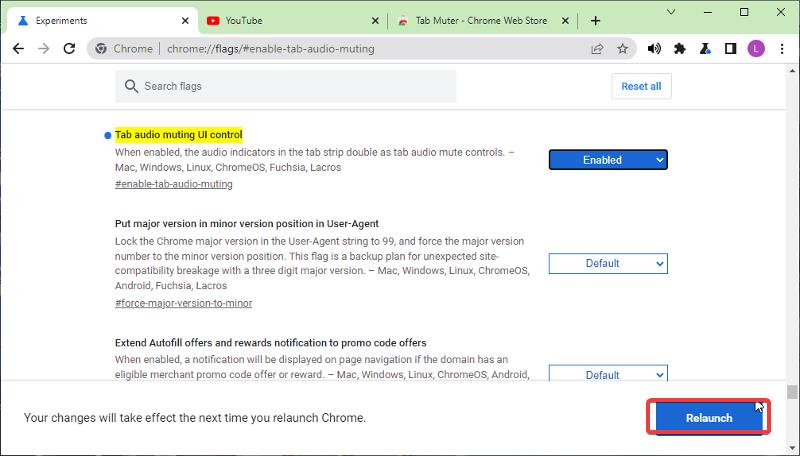
- Acum, puteți folosi pictograma difuzor din fața numelui filei pentru a o dezactiva
Metoda 3: Utilizați extensiile Chrome pentru a dezactiva o singură filă
Există, de asemenea, câteva extensii Chrome pe care le puteți folosi pentru a dezactiva o filă în Chrome în loc să utilizați opțiunea încorporată pentru a dezactiva sunetul site-ului, care nu este potrivită pentru unele persoane. Doar instalați una dintre aceste extensii în browserul dvs. Chrome și puteți începe să utilizați funcția. Iată câteva dintre extensiile pe care le puteți utiliza și cum să începeți cu ele:
- Tab Muter
- Dezactivați fila
- Mute inteligent
Pentru a adăuga această extensie (pentru acest tutorial, vom folosi Tab Muter) în browser și pentru a o folosi, urmați acești pași:
- Accesați pagina cu extensia Tab Muter și selectați Adăugați în Chrome .
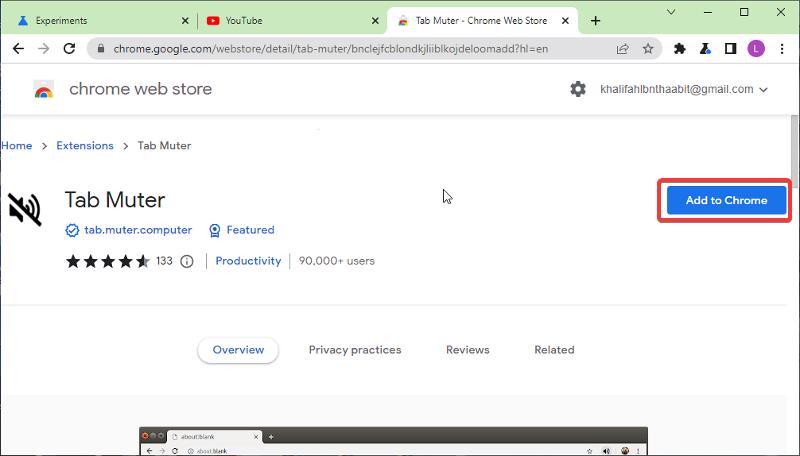
- Apoi, faceți clic pe opțiunea Adăugați extensie .
- Vizitați lista de extensii și fixați extensia Tab Muter pe Chrome pentru acces ușor.
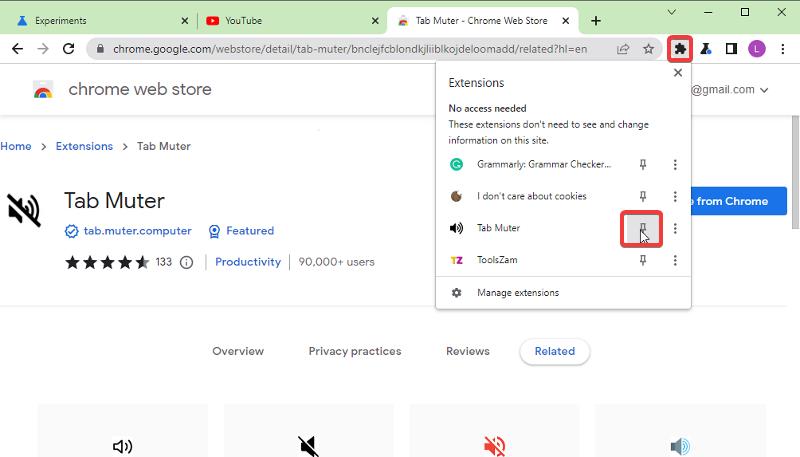
- O pictogramă difuzor este adăugată la lista fixată și poate fi activată/dezactivată oricând doriți să dezactivați/dezactivați sunetul unei file.
Metoda 4: Dezactivează filele Chrome cu comenzi rapide de la tastatură
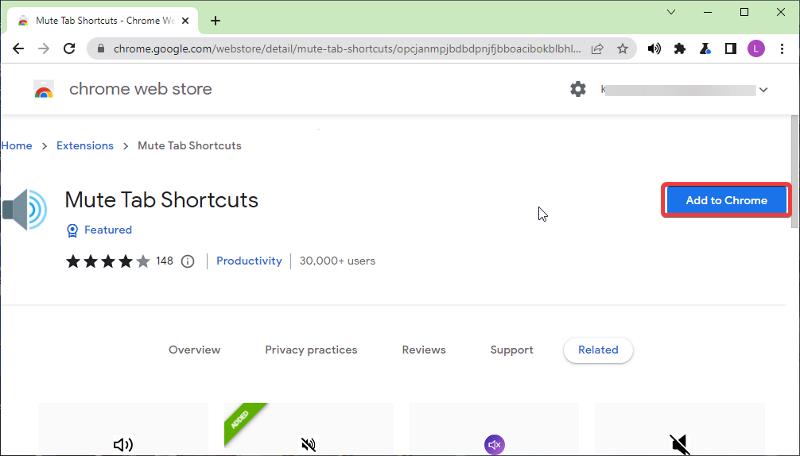
Pentru ca această metodă să funcționeze, trebuie să aveți extensia Mute Tab Shortcut în browserul Chrome. Acestea sunt comenzile rapide de la tastatură care vă permit să dezactivați sunetul filelor în Chrome:
- Apăsați Alt + Shift +, pentru a dezactiva toate filele din fereastra curentă.
- Apăsați Alt + Shift + M pentru a dezactiva și a activa sunetul unei file selectate.
- Apăsați Alt + Shift + N pentru a dezactiva toate filele, cu excepția celei dvs
Metoda 5: Folosiți blocarea anunțurilor pentru a dezactiva sunetul site-urilor pe Chrome
Dacă utilizați opțiunea Dezactivare filă în Chrome doar pentru a dezactiva reclamele video, este important să știți că filele de dezactivare taie doar sunetul produs de anunțurile de pe site-uri web, dar aceste anunțuri vor continua să fie difuzate. Prin urmare, dacă doriți să ștergeți reclamele și ferestrele pop-up, puteți utiliza diferite blocante de anunțuri recomandate în acest articol
Cum să dezactivezi o filă pe Firefox
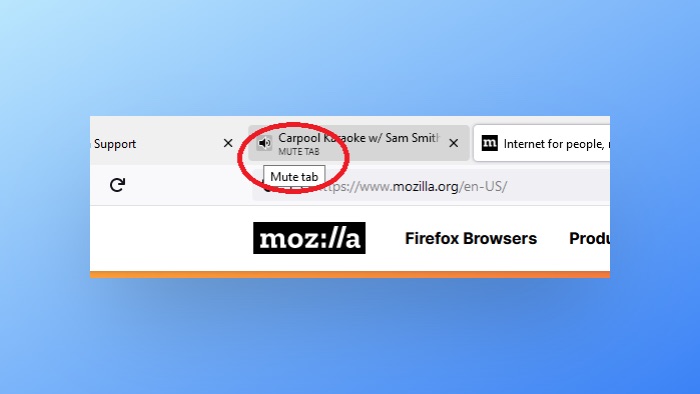

Există câteva modalități de a dezactiva sunetul unei file pe Firefox.
- Una este să faceți clic dreapta pe filă și să selectați „Mute Tab”.
- O altă modalitate este să faceți clic stânga pe pictograma difuzorului, care va opri doar sunetul din fila respectivă. Dacă doriți să dezactivați sunetul tuturor filelor, cu excepția uneia, puteți face acest lucru făcând clic pe pictograma difuzor din acea filă.
- În cele din urmă, puteți, de asemenea, să faceți clic dreapta pe filă și să alegeți „Mute Tab” pentru a dezactiva complet fila browserului.
Cum să dezactivezi o filă în Safari
Există câteva modalități de a dezactiva sunetul filelor în Safari.
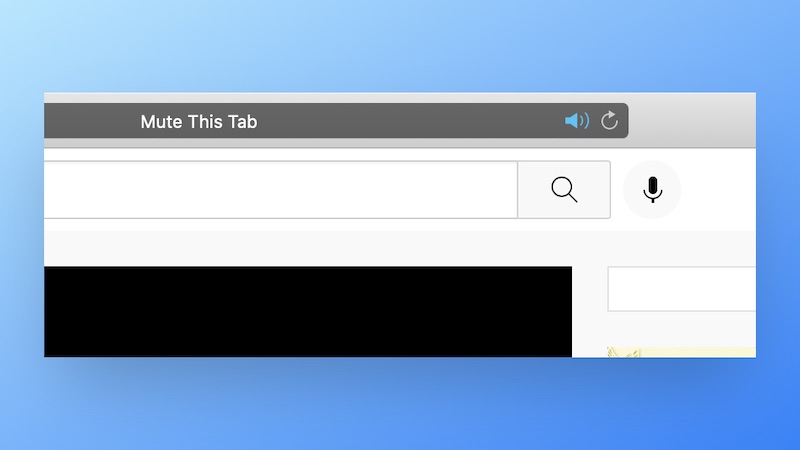
- Cel mai simplu mod este să faceți clic pe fila care redă audio. Acest lucru va dezactiva sunetul provenit din acea filă. Dacă doriți să activați sunetul, faceți clic din nou pe el.
- De asemenea, puteți dezactiva toate filele făcând clic pe pictograma Speaker situată în câmpul Smart Search (bara de adrese). Dacă doriți să le activați pe toate, faceți clic din nou pe pictograma difuzorului.
- În plus, Safari oferă o pictogramă albastră pentru difuzor în bara sa de adrese URL, pe care o poți face clic pentru a dezactiva din milă toate filele atunci când ai file necinstite care redă audio în fundal.
Cum să dezactivați sunetul unei file pe Microsoft Edge
Pentru a dezactiva o filă în Microsoft Edge, puteți face acest lucru mergând în colțul din stânga sus al ecranului și făcând clic pe cele trei puncte de lângă bara de adrese. De acolo, selectați „Setări” și apoi faceți clic pe „Audio”. Comutați pictograma filă din dreapta „Dezactivați filele” pentru a dezactiva fila respectivă.
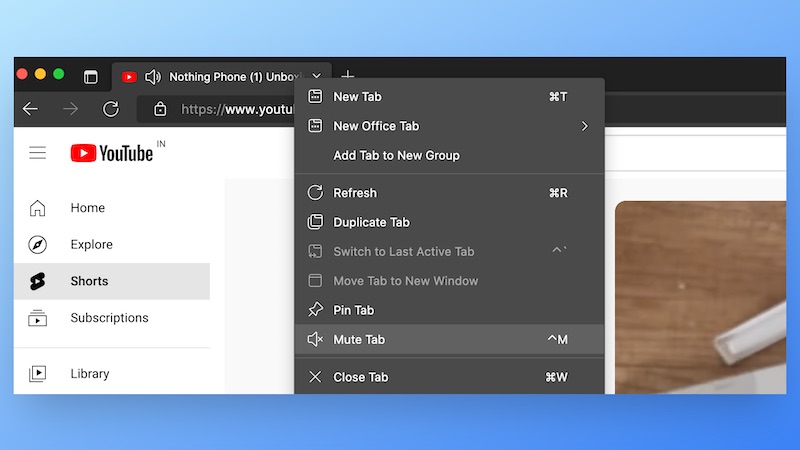
Alternativ, în Microsoft Edge, puteți, de asemenea, să dezactivați sunetul filelor individuale din setări, selectând o anumită filă din listă și făcând clic pe „ Dezactivați această filă. ” Dacă doriți să activați sunetul mai târziu, mergeți înapoi la Setări audio și dezactivați-l de acolo.
Cum să dezactivezi o filă pe Opera
Când aveți mai mult de o filă de fundal care redă sunet, Opera oferă cea mai bună modalitate de a le dezactiva. Făcând clic dreapta pe fila dvs. curentă și făcând clic pe Dezactivați sunetul altor file , puteți dezactiva toate celelalte file.
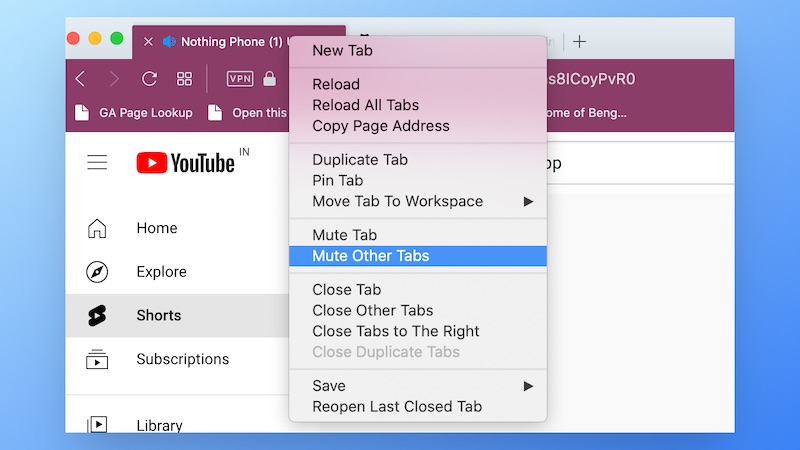
Pentru a dezactiva filele de fundal, dați clic pe pictograma difuzorului sau faceți clic dreapta pe o filă și alegeți Fila Sunet . Când treceți cu mouse-ul peste o filă care redă audio, Opera afișează o pictogramă de niveluri audio, apoi se schimbă într-o pictogramă difuzor.
Cum să dezactivezi filele în Vivaldi
Există mai multe moduri de a dezactiva sunetul unei file pe Vivaldi:
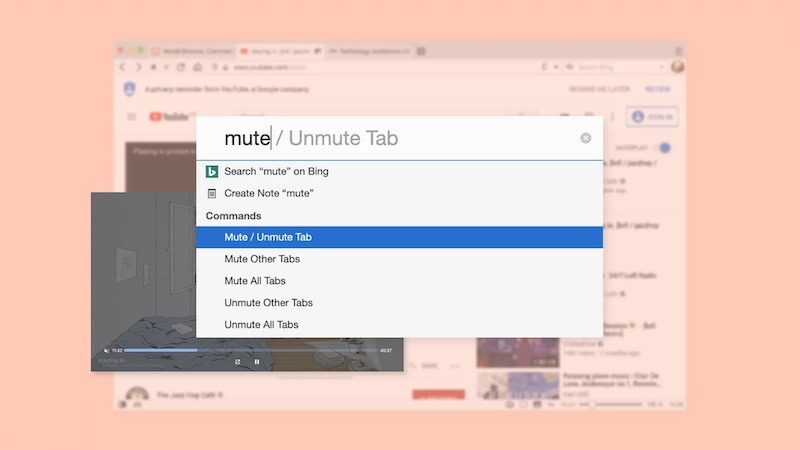
- Când fila redă în prezent audio, faceți clic pe pictograma difuzor;
- Selectați Mute Tab din meniul de clic dreapta;
- Selectați mai multe file și faceți clic dreapta pe una dintre ele. Apoi selectați Mute # de file din meniul contextual.
Cum să dezactivezi o filă pe smartphone-uri
Există câteva modalități de a dezactiva filele în diferite browsere. Pe browserele mobile, cum ar fi Chrome și Safari, există o funcție care va întrerupe redarea audio atunci când comutați filele. În plus, toate site-urile web sunt dezactivate în mod implicit atât pe Chrome, cât și pe Firefox pentru Android.
Există o opțiune de a dezactiva sunetul tuturor site-urilor de pe Chrome pentru Android. Accesați Setări > Atingeți Setări site > Atingeți Sunet > Iată o comutare pentru a dezactiva sunetul tuturor site-urilor sau a activa sunetul tuturor site-urilor.
De asemenea, puteți adăuga excepții pentru anumite site-uri de pe care doriți să permiteți sunetul. Pentru a face acest lucru, atingeți butonul Adăugați o excepție de site și selectați site-ul pe care doriți să-l permiteți sunetul.
Cuvinte finale
Chrome a eliminat modul de bază de a dezactiva filele din browser cu ceva timp în urmă și l-a înlocuit cu o opțiune Dezactivare site. Cu toate acestea, de atunci au fost realizate diferite metode de a dezactiva filele pe Chrome și le-am acoperit în acest articol. După ce ați discutat despre acestea, trebuie să alegeți pe cea pe care o preferați dintre metode și să începeți să dezactivați fără probleme filele pe Chrome și alte browsere.
întrebări frecvente
Pot dezactiva sunetul unui anumit site web?
Da, puteți dezactiva orice site web pe care doriți în Chrome utilizând opțiunea „Dezactivați site-ul”. Acest lucru va reduce la tăcere orice sunet de pe site-ul web oricând îl vizitați. Pentru a activa acest lucru, trebuie pur și simplu să faceți clic dreapta pe fila site și să selectați Dezactivați site-ul.
Chrome a scăpat de capacitatea de a dezactiva sunetul făcând clic pe pictograma sunet?
În fața filelor era o pictogramă de sunet care poate fi utilizată pentru a dezactiva o filă pe Chrome. Cu toate acestea, acest instrument a fost eliminat cu ceva timp în urmă, dar poate fi activat în browser utilizând pasul discutat în articol.
Cum activez dezactivarea filelor în Chrome?
În loc să utilizați opțiunea de dezactivare a site-ului pe Chrome, puteți activa opțiunea fila Suprimare urmând acești pași:
- Deschideți browserul Chrome, introduceți chrome://flags/ în bara de adrese și apăsați Enter .
- Navigați la controlul interfeței de utilizare pentru dezactivarea sunetului din Tab și selectați Activare .
- Apoi faceți clic pe Relansați acum pentru a efectua modificarea în filele deschise.
Cum dezactivați o filă fără a dezactiva sunetul site-ului?
Pentru a dezactiva sunetul unei file fără a dezactiva site-ul, puteți utiliza extensii Chrome, cum ar fi Tab Muter. Este un mod elegant care introduce opțiunea Mute Tab în Chrome, astfel încât să puteți dezactiva fila specifică/individuală în loc de întregul site web.
Cum dezactivez o filă fără a da clic dreapta?
Puteți folosi comenzile rapide de la tastatură dacă doriți să dezactivați sunetul filelor fără să faceți clic dreapta pe Chrome.
Dezactivați toate filele din fereastra curentă: Alt + Shift + ,
Dezactivează/Activează sunetul numai pentru fila selectată: Alt + Shift + M.
Dezactivați toate filele, cu excepția celei actuale: Alt + Shift + N.
Lectură suplimentară:
- Top 6 blocare a ferestrelor pop-up cookie pe care le poți folosi în 2022
- Cele mai bune 5 aplicații de autocolante pentru Android în [2022]
- Cum să blocați reclamele pe ecran complet pe telefonul dvs. Android
